Uno de los errores comunes a los que se enfrentan los usuarios de Windows se debe a la falta de archivos DLL. ¿Qué haces si recibes un .¿falta el mensaje de error del archivo dll? Ya hemos echado un vistazo a qué hacer si encuentra que faltan los siguientes archivos DLL: xlive.dll / MSVCR110.dll / MSVCR71.dll / d3compiler_43.dll / LogiLDA.dll / MSVCP140.dll / api-ms-win-crt-runtime-l1-1-0.HORA dll | VCR140.dll / xinput1_3.dll o d3dx9_43.DLL. Ahora echemos un vistazo a los pasos generales que podría tomar si recibe dichos mensajes de error.
DLL significa Bibliotecas de vínculos dinámicos y son partes externas de aplicaciones que se ejecutan en Windows 10/8/7 o en cualquier otro sistema operativo. La mayoría de las aplicaciones no están completas en sí mismas y almacenan código en archivos diferentes. Si se necesita el código, el archivo relacionado se carga en la memoria y se usa. Si el sistema operativo o el software no pueden encontrar el archivo DLL en cuestión, o si el archivo DLL está dañado, puede recibir un mensaje de falta de archivo DLL.
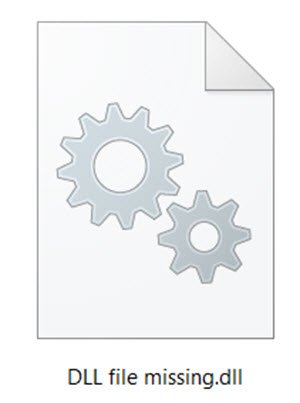
Corregir el error de archivos DLL que faltan
Si faltan archivos DLL en su computadora con Windows 11/10/8/7, las mejores formas de corregir dichos errores son las siguientes:
- Ejecute la herramienta de comprobación de archivos del sistema incorporada para reemplazar los archivos del sistema operativo que faltan o están dañados
- Ejecute la herramienta DISM y repare la imagen del sistema de Windows y corrija un almacén de componentes de Windows dañado
- Repare o vuelva a instalar el software si alguna aplicación arroja este error
- Descargue los archivos del sistema operativo Windows 10 de Microsoft
- Archivo DLL de otro sistema y restaurarlo en su PC, seguido de volver a registrar el archivo dll
- Descargar archivos dll de un sitio de terceros, ¿es recomendable?
Echemos un vistazo a estos en detalle.
1] Ejecutar el Comprobador de archivos del sistema
La forma más segura de corregir los errores de archivos DLL que faltan o están dañados que genera su sistema operativo Windows sería ejecutar el Comprobador de archivos del sistema integrado, que reemplazará los archivos del sistema que faltan o están dañados.
Para hacer esto, en su computadora con Windows 10, haga clic con el botón derecho en el botón Inicio para abrir el menú WinX y haga clic en el enlace Símbolo del sistema (Administrador).
Ahora en la ventana CMD elevada, copie y pegue el siguiente comando y presione Entrar:
sfc /scannow
El escaneo puede tardar 10 minutos, y una vez que se complete correctamente, debe reiniciar su PC. Ejecutar sfc / scannow en Modo Seguro o en tiempo de arranque podría dar mejores resultados.
Esta publicación le ayudará si recibe un mensaje de error de protección de recursos de Windows que encontró archivos dañados pero no pudo corregirlos mientras ejecutaba el análisis.
2] Reparar la imagen del sistema
Si se resuelve el problema, ¡genial! De lo contrario, lo siguiente sería ejecutar DISM para reparar la imagen del sistema. De nuevo, en una ventana de símbolo del sistema con privilegios elevados, copie y pegue el siguiente comando y presione Entrar:
Dism /Online /Cleanup-Image /RestoreHealth
Esto comprueba si el almacén de componentes de Windows está dañado y restaura el buen estado. El escaneo puede tardar alrededor de 15 minutos, y una vez que se complete con éxito, debe reiniciar su PC.
Esta publicación te ayudará si falla DISM.
CONSEJO: Si cree que esto es demasiado, descargue y use nuestro FixWin y ejecute los escaneos SFC y DISM anteriores con solo hacer clic en un botón.
3] Reinstale el software
Si es algún software o aplicación instalada lo que está dando este error, todo lo que necesita hacer es reinstalar el software. Puede desinstalar la aplicación que está dando el error desde el Panel de control, reiniciar el equipo, luego ir a su página oficial de descarga y descargar el archivo de instalación más reciente. Una vez hecho esto, instale el software. El instalador colocará todos los archivos necesarios en su PC, incluidos los archivos DLL. Si el software ofrece una opción para Reparar el programa, primero puede optar por reparar la instalación y ver si eso ayuda.

4] Descargar archivos del sistema operativo Windows desde Microsoft
Si se trata de un archivo DLL del sistema operativo que genera errores, puede descargar archivos del sistema operativo Windows 10 desde Microsoft. Esta es una opción segura.
5] Copiar DLL de otro sistema sano
A veces, un software que estaba destinado a ejecutarse en una versión anterior de Windows, puede requerir una versión específica de un archivo DLL para ejecutarse. Si se enfrenta a este problema, debe intentar copiar este archivo DLL de uno de sus otros sistemas y reemplazarlo aquí en el Directorio adecuado y ver si funciona para usted. Es posible que tenga que volver a registrar el archivo DLL. A veces, los desarrolladores de ese software pueden ofrecer varias versiones de archivos DLL en sus sitios para su descarga, usted podría descargarlos.
6] Descargar archivos DLL?
¿Hay algún buen sitio desde el que pueda descargar archivos DLL para restaurarlos? Puede haber, pero no aconsejaría usarlos realmente. La razón es simple. Si necesita reemplazar o restaurar archivos DLL, puede llevar a cabo cualquiera de las sugerencias mencionadas anteriormente. Eso asegurará que obtenga archivos genuinos de fuentes genuinas. Además, la mayoría de los archivos DLL están protegidos por derechos de autor, y no estoy seguro de si algún sitio web de descarga dll ha tomado los permisos del sistema operativo o los desarrolladores de software para alojar y distribuir los archivos. Y además, ¿cómo sabes la autenticidad del archivo? Así que esa es una llamada que tendrá que tomar.
Todo lo mejor!